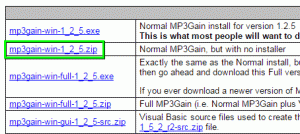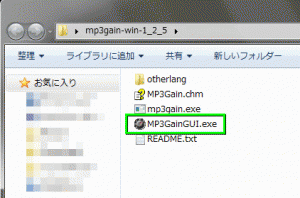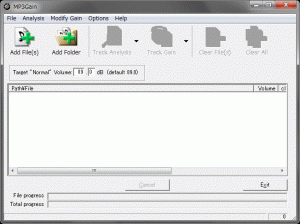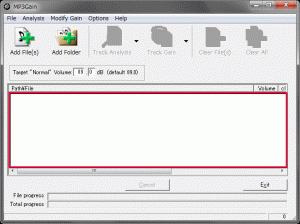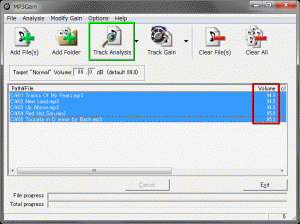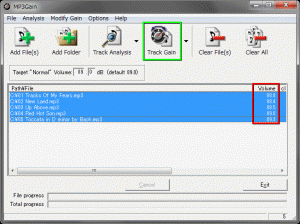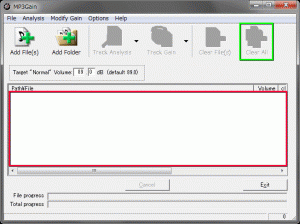任意のmp3ファイルの音量を、音質劣化なしに一定化できるソフトのMP3Gain。
今回の記事ではこのソフトを利用して、音量のバランスを調整する方法を解説します。
mp3gainのダウンロードと起動
MP3Gainの公式から、ダウンロードへ移動します。
mp3gain-win-1_2_5.zipをダウンロード後、解凍して開きます。
ディレクトリ内のMP3GainGUI.exeを実行します。
このウィンドウが開いたことを確認します。
音量の一定化・均一化方法
中央のスペースに、音量を変更したいmp3ファイルを投入します。
Track Analysisを選択して、mp3ファイルの音量を分析します。
分析後は各ファイル名の右側に、内部の音量が表示されます。
Track Analysisの右にある、Track Gainを選択します。
すると音量の一定化が始まり、各ファイル名の右側に変更後の音量が表示されます。
変更後のデフォルト音量は89dbですが、任意の音量で一定化することもできます。
mp3ファイルが存在する状況でClear allを選択すると、リストがクリアされます。
次のmp3ファイル群の音量を変更する場合に、必要な操作です。

🛒人気の商品が日替わりで登場。毎日お得なタイムセール
📖500万冊の電子書籍が読み放題。Kindle Unlimited
🎵高音質な空間オーディオを体験しよう。Amazon Music Unlimited
🎧移動中が学習時間。Audible 30日間無料体験キャンペーン
📕毎日無料で読めるマンガアプリ「Amazon Fliptoon」